bricscad v18破解版是基于autocad软件基础上开发的一款专业CAD设计软件,该软件拥有用户熟悉的二维CAD的功能,同时增加了节省时间的工具和更强大的3D建模功能,可以为专业人士提供了最先进,最直观的绘图和建模解决方案,从而大幅度的提高设计人员的工作效率。此次any小编提供的bricscad Platinum v18破解版包括了软件最完整的功能,支持AutoLISP and ADS语言编程,支持自定义菜单、字体和符号库,支持多图形文件编辑,支持SCR脚本,支持VBA编程,支持光栅,支持3D透视图等等,是世界上最好的CAD系统。
bricscad v18致力于为AEC,GIS,土木工程,工艺和电力以及机械CAD市场的客户提供强大的CAD软件平台和行业领先的支持,软件拥有熟悉的2D和3D界面,支持绘图浏览器,支持图层浏览,提供快速准确地创建和编辑2D技术图纸,平面图和其他布局功能,凭借其创新的2D绘图工具,bricscad v18将您的绘图提升到全新的细节层次。
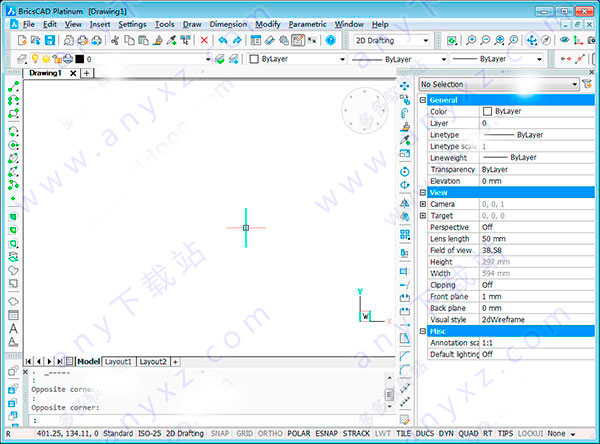
bricscad v18破解版安装教程图解:
1、下载本站提供的32位和64位的bricscad Platinum v18原程序和破解文件。
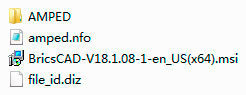
2、以安装64位为例,双击文件“BricsCAD-V18.1.08-1-en_US(x64).exe”依提示安装。
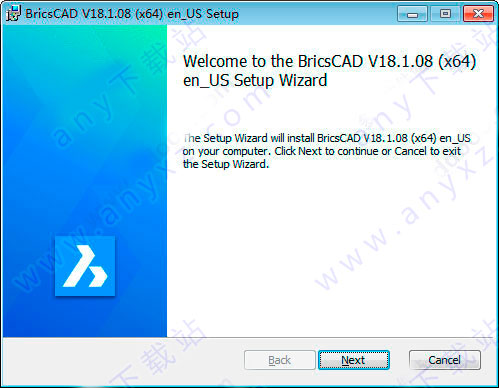
3、接受软件协议。
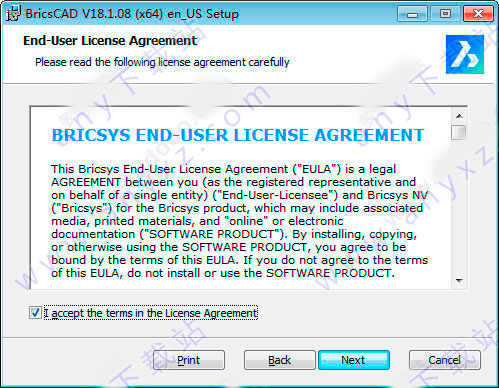
4、软件安装目录默认为【C:\Program Files\Bricsys\BricsCAD V18 en_US\】可以自行更改。
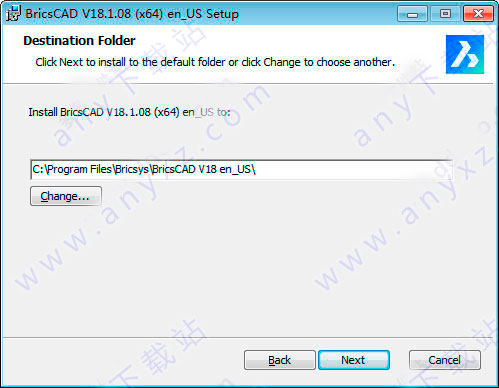
5、建议全选,关联你电脑中的相应文件。
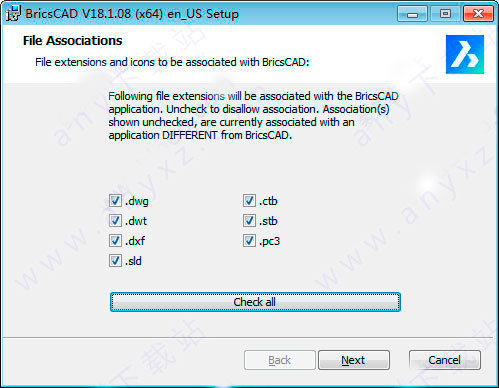
6、bricscad v18安装成功,但没有破解,先不要运行软件。
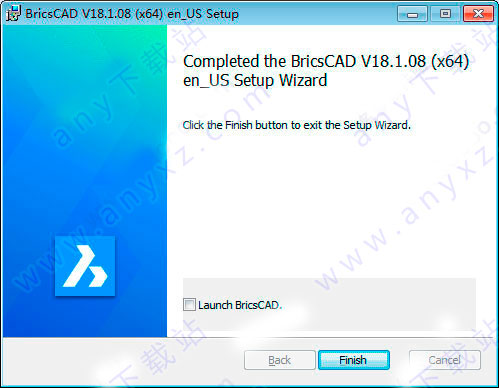
7、破解方法如下:打开软件包中“AMPED”目录,运行“Bricsys-NetworkLicenseManager.msi”安装许可证管理器,一路next即可。
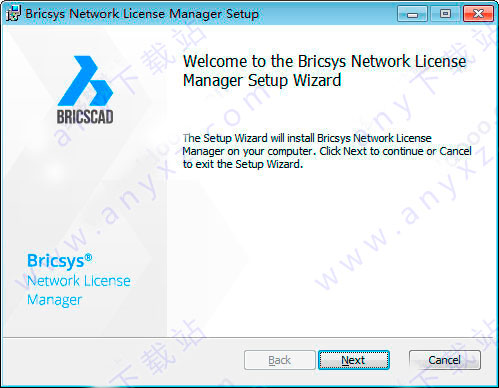
8、开始菜单--运行---输入cmd后回车,输入“ipconfig /all”获取真实网卡地址。
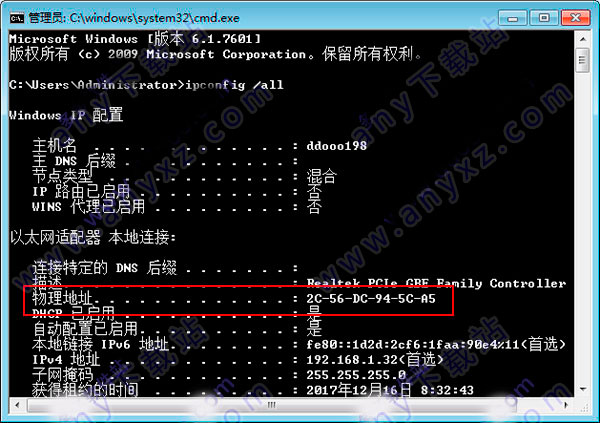
9、打开软件包中“bricsys.lic”文件,以记事本方式打开,然后将物理地址附带入内并保存退出。
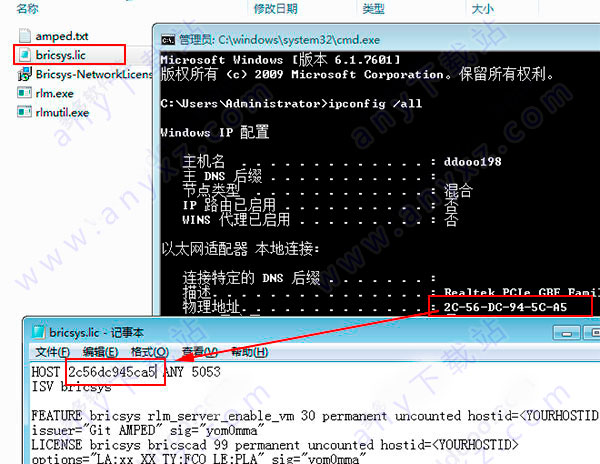
10、将AMPED目录下的所有文件复制到许可证安装目录下覆盖源文件,默认目录为C:\Program Files (x86)\Bricsys\Bricsys Network License Manager;
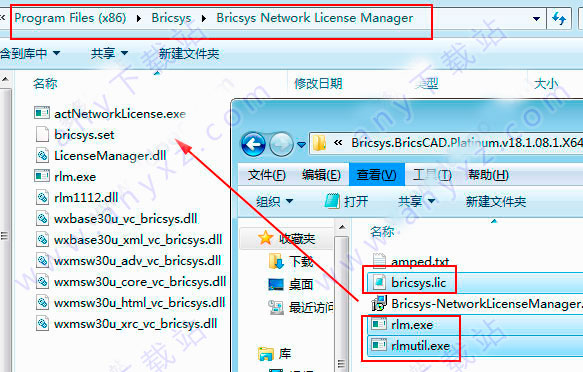
11、然后运行“rlm.exe”,先不要关闭;
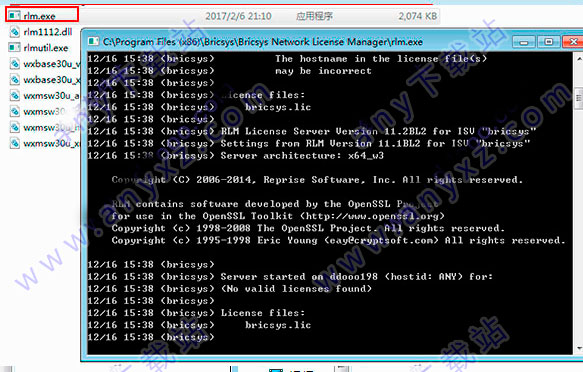
12、打开bricscad v18桌面快捷方式,选择网络许可,输入本机的MAC号即可;
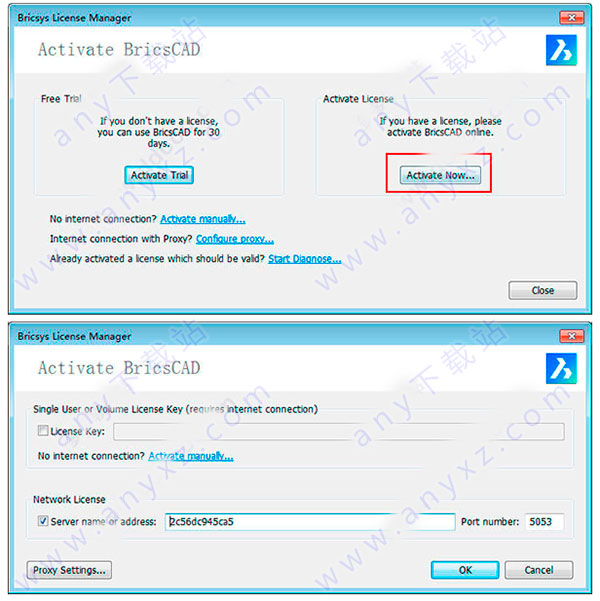
13、至此,bricscad v18破解版安装完成,快享用吧。
bricscad v18功能介绍
一、熟悉的2D和3D界面
bricscad v18界面将使您从一开始就感到宾至如归。通过绘图导航变得比以前更容易,由于一个独特的丝带。这是通过我们的选项卡式CAD界面访问工具的最快方式。
1、绘图浏览器
这是你的绘图控制中心。从“绘图资源管理器”中,您可以看到所有对象定义,并在所有打开的绘图中使用它们。浏览并查看您最喜欢的文件夹中的图形,甚至可以插入块,而无需打开源图形。
连接到您的bricscad v18账户,在云中共享和管理您的绘图项目,并创建和使用您的项目图纸集。
2、图层和内容浏览器
而在图层浏览器必须被解散之前,现在通过“图层”面板进行绘图和编辑时,图层名称和它们的设置始终可用。内容浏览器可停靠面板从您指定的文件夹以树状视图显示DWG和DXF内容。
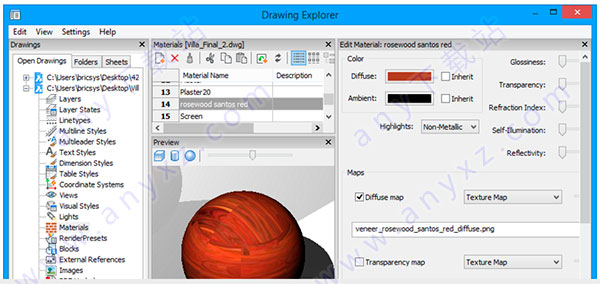
二、详细的二维绘图
快速准确地创建和编辑2D技术图纸,平面图和其他布局。凭借其创新的2D绘图工具,BricsCAD将您的绘图提升到全新的细节层次。
1、比较图纸
bricscad v18使用下一代存储库方法,使用Visual Merge功能快速绘图比较。该工具扫描图形的两个版本,并快速比较所有图形实体的历史记录。您可以在“结构面板”中看到更改,在屏幕上以对比色查看它们,并利用“KeepMe”命令保留您选择的实体,同时自动丢弃其他实体。

三、3D建模
借助bricscad v18,您可以使用我们的几何约束求解器获得功能强大且自适应的3D直接实体建模工具。3D直接建模操作适用于所有ACIS实体几何体,无论是在BricsCAD中创建还是导入。
需要在复杂的设计上工作?BricsCAD的直接编辑功能可以保留3D模型的设计意图,帮助您节省时间和头痛。
1、3d绘图比较
3D比较将打开两个图形文件,然后使用颜色编码报告三维实体和三维曲面的差异。这使您可以快速查看对其他外观相同的图纸所做的更改。差异表示为在两个视口中显示的独立实体 - 用于添加的红色实体,用于减法的绿色。
2、装配建模
组件将组件作为分??层结构来对复杂产品进行建模。使用bricscad v18强大的三维约束(几何和尺寸)可以轻松地将装配作为自上而下或自下而上的设计。
a、装配设计
BricsCAD提供这些额外的操作,使用组件更加灵活:
作为新文档打开组件的副本
更换组件
在外部和本地组件之间切换
将本地块转换为本地组件
将参考图纸(外部参照)转换为外部组件
了、汇编导入
通过更新的BricsCAD Communicator插件,您可以从流行的MCAD格式的文件(如Solidworks,Inventor和Creo)中导入产品结构。
导入3D模型时,必要时BricsCAD会自动修复几何图形。另外,您可以修复和简化导入的模型,以及拼接脱节的表面。

四、智能四向游标,便于CAD绘图
使用Quad光标加速您的工作流程。通过重新设计的上下文相关光标,轻松的CAD绘图只需点击一下即可。
1、2D绘图
智能Quad光标是夹住编辑实体的替代方法。尽管抓取字形会积累混乱,但四维光标以其紧凑的尺寸保持了您的屏幕清洁。它带有丰富的编辑操作。而且它很智能:Quad光标知道您正在绘制多少维(2D或3D),并立即适应您所需的显示命令。
2、三维建模
Quad光标直观地适应3D工作流程。只需轻轻一按即可挤出面等特征,便于CAD绘图。您还可以使用Quad的选项来操作实体,例如减法和推/拉。
3、热键助手
当边和面选择模式处于活动状态时,新的热键助手将显示可用的选项。点击Ctrl键循环浏览它们。
4、机械手
机器人小部件允许您沿轴或平面旋转,移动,镜像或缩放实体。动态尺寸输入允许精确的定位控制。如果您点击时按住Ctrl键,您将创建所选实体的副本。

bricscad Platinum v18更新日志
一、改进
1、DWGCOMPARE
扩展支持块比较和合并。
2、QUAD
引入了对超大图标大小(64像素)
3、层面板
扩展了上下文菜单选项,并增加了对快捷键组合Ctrl-A,Ctrl-N,Ctrl-D和Ctrl-P的支持。
4、SECTIONPLANE
与BimSections类似,常规剖面实体的显示已被简化为只是一条剖面线。这避免了剪切部分平面不断地被不希望地突出显示和选择。因此,使用各个部分来剪辑部分显示器的工作变得更加舒适。悬停截面线时,将显示截面几何图形的其余部分。选择截面时,将显示完整截面几何图形以及特殊编辑夹点。
二、修复
1、相关阵列
在机械浏览器中为“填充角度”和“项目之间的角度”输入的值被扭曲。
2、关联数组
在“属性”面板中,列/层级之间的距离不接受负值。
3、3D CONNEXION
改进了对一些停产的3D Connexion设备的支持。
4、DATAEXTRACTION
在用户提供的块上出现“不适用”错误。
5、DATAEXTRACTION
从BIM实体提取数据时发生崩溃。
6、尺寸
如果尺寸样式的DIMTOH(“文本外部对齐”)为1,并且以“\ X”开头的后缀被添加到尺寸,则尺寸线不会显示径向/直径尺寸。
7、显示
当极坐标跟踪开启并且3D视觉样式处于活动状态时,启动命令可以使所有实体消失。
8、DMCONSTRAINT3D
新World和Block关键字的快捷键与选择关键字冲突。这已通过使用独特的快捷方式修复。
9、DWF
DwfExport到DWF v6.0未能导出纸张空间布局
10、DWGCOMPARE
未知的代理实体类型导致DwgCompare失败。
11、IMAGEATTACH'TIFF
文件没有列出,只有'TIF'。
12、层面
滤镜控制无法应用外部参照图层滤镜。
13、包含编号或项目符号列表
文本未被正确复制。
14、打印/ PDFEXPORT
如果将短划线长度大于曲线长度的线型应用于周期性曲线,则会发生挂起。
下载地址:



发表评论